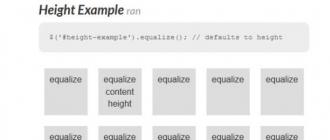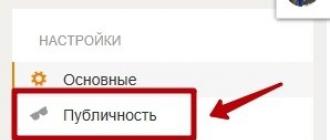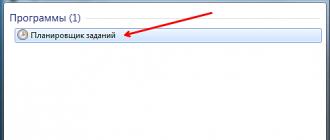Taymer yordamida kompyuterni o'chirish ko'plab foydalanuvchilar duch keladigan juda odatiy vazifadir. Biroq, bu muammoni qanday hal qilish mumkinligini hamma ham bilmaydi. Ushbu maqolada Windows 7, 8, 10 va XP da taymer yordamida kompyuterni qanday o'chirish haqida gapiramiz. Ushbu muammoni hal qilish uchun biz buyruq qatoridan, vazifalarni rejalashtiruvchidan va uchinchi tomon dasturlaridan foydalanamiz.
Buyruqlar qatoridan foydalanib, taymer yordamida kompyuterni o'chiring
Taymer yordamida kompyuterni o'chirishning eng oson va eng tezkor usuli Windows 7 va Windowsning boshqa versiyalarida teng darajada yaxshi ishlaydigan "o'chirish" buyrug'idan foydalanishdir. Bu buyruq buyruq satridan yoki Run menyusi yordamida bajarilishi mumkin.
O'chirish buyrug'i kompyuterni o'chirish jarayonini nozik sozlash imkonini beruvchi ko'plab parametrlarga ega. Quyida ularning eng asosiylarini ko'rib chiqamiz:
- /s - kompyuterni o'chirish;
- / h - kutish rejimiga o'tish;
- / f - foydalanuvchini ogohlantirmasdan barcha ochiq dasturlarni to'xtatishga majbur qiladi;
- / t - Taymerni soniyalarda o'rnating.
O'chirish buyrug'i yordamida kompyuterni taymer yordamida o'chirish uchun biz /s (kompyuterni o'chirish) va /t (taymerni o'rnatish) parametrlaridan foydalanishimiz kerak. Shunday qilib, kompyuterni o'chirish buyrug'i quyidagicha ko'rinadi:
- O'chirish /s /t 60
Bunday buyruqni buyruq satri yoki Run menyusi orqali bajarganingizdan so'ng, kompyuter 60 soniyadan keyin o'chadi.
Agar siz taymer yordamida kompyuterni qayta yoqmoqchi bo'lsangiz, u holda /s parametri o'rniga /r parametrini ishlatishingiz kerak. Kutish rejimi bilan bir xil narsa. Biz /s o'rniga /h dan foydalanamiz va kompyuterni yoqish o'rniga kutish rejimiga o'tadi. Bundan tashqari, /f variantini ham qo'shishingiz mumkin. Bunday holda, o'chirish (qayta yuklash, kutish) darhol boshlanadi va barcha ishlaydigan dasturlar foydalanuvchini ogohlantirmasdan yopiladi.
Kompyuterni o'chirishning ushbu usulining kamchiliklari shundaki, o'chirish vazifasi faqat bir marta yaratiladi. Agar siz har kuni kompyuteringizni taymerda o'chirib qo'yishingiz kerak bo'lsa, u holda Task Scheduler yoki uchinchi tomon dasturlarini ishlatishingiz kerak.
Taymer yordamida kompyuterni o'chirish uchun biz rejalashtiruvchidan foydalanamiz
Windows 7, 8, 10 va XP operatsion tizimlarida Task Scheduler deb nomlangan juda kuchli vosita mavjud. Siz taymer yordamida kompyuteringizni o'chirish uchun foydalanishingiz mumkin. Vazifalarni rejalashtiruvchini ochish uchun Boshlash menyusini (yoki Windows 8 dan foydalanayotgan bo'lsangiz, Boshlash ekrani plitalarini) ishga tushiring va "Vazifalarni rejalashtiruvchi" ni qidiring. Vazifalarni rejalashtiruvchini “taskschd.msc” buyrug'i yordamida ham ishga tushirishingiz mumkin.

Vazifa rejalashtiruvchisini ishga tushirgandan so'ng, "Oddiy vazifa yaratish" tugmasini bosing. Ushbu tugma oynaning o'ng tomonida joylashgan.


Keyin bizdan bu vazifani qachon bajarishni xohlayotganimizni ko'rsatishimiz so'raladi. Agar siz kompyuteringizni faqat bir marta o'chirmoqchi bo'lsangiz, "Bir marta" ni tanlashingiz mumkin. Agar siz har kuni yoki boshqa rejimda taymer yordamida kompyuteringizni o'chirib qo'yishingiz kerak bo'lsa, unda siz o'zingizga mos keladigan boshqa variantni tanlashingiz mumkin.

Keyingi bosqichda siz ushbu vazifani ishga tushirishni belgilashingiz kerak.


Shundan so'ng biz o'chirish buyrug'ini, shuningdek ishga tushirish parametrlarini kiritishimiz kerak. Ushbu buyruqning ishga tushirish parametrlari qanday ishlatilishi yuqorida muhokama qilingan.


Hammasi shu, taymer yordamida kompyuterni o'chirish vazifasi yaratildi. Siz uni topshiriqlar kutubxonasida ko'rishingiz mumkin.

Kontekst menyusidan (sichqonchaning o'ng tugmasi) yaratilgan vazifani boshqarishingiz mumkin.

Siz vazifa xususiyatlarini ishga tushirishingiz, yakunlashingiz, o'chirib qo'yishingiz, o'chirishingiz yoki ochishingiz mumkin.
Taymer yordamida kompyuterni o'chirish uchun dasturlar
Agar taymer yordamida kompyuterni o'chirishning tavsiflangan usullari sizga mos kelmasa yoki juda murakkab bo'lib tuyulsa, siz uchinchi tomon dasturchilarining dasturlari yordamida kompyuterni o'chirib qo'yishingiz mumkin. Quyida biz bir nechta shunday dasturlarni ko'rib chiqamiz.

Taymer yordamida kompyuteringizni o'chirish uchun kuchli bepul dastur. PowerOff dasturidan foydalanib, siz deyarli har qanday kichik narsani sozlashingiz mumkin. Boshqa tomondan, juda ko'p funktsiyalar tufayli ushbu dasturning interfeysi haddan tashqari yuklangan. Buni aniqlash juda qiyin bo'lishi mumkin.

Kompyuteringizni o'chirish uchun kichik dastur. Switch Off dasturi oz sonli funksiyalar bilan jihozlangan va oson va intuitiv interfeysga ega. Dastur mahalliy tarmoq yoki Internet orqali kompyuteringizni o'chirish imkonini beruvchi o'rnatilgan veb-server bilan jihozlangan.
Taymer yordamida kompyuterni o'chirish uchun ushbu dasturni ishlab chiqaruvchisi faqat Windows 7, 8 va XP ni qo'llab-quvvatlashini da'vo qilmoqda. Garchi u Windows 10 da muammosiz ishlashi kerak.
Eng oddiy va eng mashhur bepul dasturlarni ko'rib chiqish
kompyuterni jadval bo'yicha o'chirish uchun.
Bu yerda siz o'zingizga yoqqan dasturni yuklab olishingiz va sinab ko'rishingiz mumkin.
Muallif, Microsoft uchinchi tomon dasturiy ta'minotiga (dasturiy ta'minotiga) o'ta salbiy munosabatda ekanligini eslatadi, chunki u (bu dasturiy ta'minotning o'zi) butun operatsion tizimning beqarorligiga olib kelishi mumkin.
Avvalgidek, buni amalga oshirishning eng tasdiqlangan va ishonchli usuli - o'rnatilgan (standart) vositalardan foydalanish Windows- Va.
Kompyuteringizni jadval bo'yicha o'chirish uchun dasturlar
(bepul dasturlarni yuklab oling)
Qo'shimcha:
Kompyuteringizni jadval bo'yicha o'chirish
o'rnatilgan (standart) Windows OS vositalari
Kompyuterni o'chirish uchun eng oddiy bat fayllari
Ishlab chiquvchi: sayt :) :)
bat fayllari .bat kengaytmali Windows OS bajariladigan fayllar bo'lib, ularni bosish ushbu bat fayl ichida yozilgan har qanday harakat skriptining bajarilishiga olib keladi. Bunday holda, biriktirilgan bat fayllari kodida kompyuterni o'chirish buyruqlari, shuningdek, kompyuterni o'chirish uchun allaqachon olingan buyruqlarni bekor qilish buyruqlari mavjud.
Ushbu bat fayllardan foydalanish juda oson. Sizga kerak bo'lgan yagona narsa ularni yuklab olish va ustiga bosing. Kompyuter belgilangan vaqtda yoki belgilangan vaqtdan keyin o'chadi.
Belgilangan vaqtning qiymatini o'zgartirish uchun siz bat faylini sichqonchaning o'ng tugmasi bilan bosishingiz va ochiladigan kontekst menyusida "O'zgartirish" ni tanlashingiz kerak. Shundan so'ng, bat faylining matn qismi bloknotda ochiladi, bu erda siz vaqtni belgilashingiz va o'zgarishlarni saqlashingiz mumkin.
Kompyuterni o'chirishning ushbu usulining afzalliklari viruslarning to'liq yo'qligi va har qanday Windows operatsion tizimida shartsiz ishlashidir. Kamchiliklarga bat fayli matni bilan keraksiz aralashish kiradi. Biroq, agar siz bunday faylni bir marta sozlagan bo'lsangiz va uni ishga tushirish papkasiga qo'ysangiz, siz olgan effekt umuman hech narsa emas.
Diqqat! Yuklab olish uchun taklif qilingan bat fayllari foydalanuvchi interfeysiga ega emas. Ko'rshapalak fayliga oddiy bosish kompyuterni o'chirish uchun bir martalik buyruqni darhol o'rnatish yoki bekor qilishga olib keladi.
shutdown-timer.bat-ni yuklab oling - (yuklab olish: 3857)
Taymer vaqtini o'zgartirish uchun siz yuklab olingan "shutdown-timer.bat" faylida, shutdown /s /f /t 1000 qatorida 1000 raqamini o'zingizning qiymatingizga o'zgartirishingiz kerak, bu erda 1000 - sekundlar soni. "O'chirish" faylini bosganingizdan boshlab kompyuter o'chadi -timer.bat"
Yuklab olish shutdown-exact time.bat - (yuklashlar: 1274)
Aniq vaqtni o'zgartirish uchun yuklab olingan "shutdown-exact time.bat" faylida 21:51 o'chirish /r /f qatorida 21:51 raqamini o'zingizning qiymatingizga o'zgartirishingiz kerak, bu erda 21:51 bo'ladi. "shutdown-timer.bat" fayliga ko'ra bosgandan so'ng kompyuter o'chadigan aniq vaqt.
Yuklab olish shutdown-cancel command.bat - (yuklashlar: 825)
"shutdown-cancel command.bat" faylida biror narsani o'zgartirishga hojat yo'q. Ushbu yuklab olingan faylni bosish, kompyuterni o'chirish uchun oldindan tayinlangan barcha buyruqlarni bekor qiladi.
OFF Timer - eng oddiy kompyuter kaliti
Tuzuvchi: Egor Ivaxnenko, 2010 yil
Kompyuterni belgilangan vaqtda bir martalik o'chirish uchun miniatyura, eng oddiy rus tilidagi dastur. Asosan, OFF Timer - bu "Kompyuterni o'chirish uchun eng oddiy ko'rshapalak fayllari" mavzusining analogi va davomi bo'lib, dastur foydalanuvchi interfeysiga ega bo'lgan yagona farqdir.
O'rnatishni talab qilmaydi, Portativ, har qanday papkadan ishlaydi. Oxirgi xususiyat ushbu turdagi dasturlar uchun juda muhimdir - agar sizga yoqmasa, uni tashlab yuborasiz. Dasturda minimal sozlamalar mavjud, ularni hatto skrinshotdan ham tushunish juda oson. Har qanday Windows-da juda yaxshi ishlaydi, chunki uni o'chirish uchun bir xil vositalardan foydalanadi. U Windows operatsion tizimida standart "O'chirish" tugmachasini muvaffaqiyatli almashtirishi mumkin.

PowerOff - Windows-ni o'chirish uchun eng kuchli taymer
PowerOff dasturining rasmiy sayti
Xulosa qilib aytadigan bo'lsak, Windows kompyuterini o'chirish uchun eng kuchli va xususiyatlarga boy vosita bu taymerdir. PowerOf. Dastur oddiygina har xil qo'ng'iroqlar va hushtaklar bilan to'ldirilgan, bu uning mualliflari va foydalanuvchilarining etarliligini ko'rsatadi. Funktsional PowerOf nihoyatda keng ko'lamli bo'lib, kompyuteringizni har kuni boshqa vaqtda o'chirishni rejalashtirish yoki ma'lum miqdordagi musiqa treklarini tinglaganingizdan so'ng kompyuteringizni o'chirish kabi yutuqlarni amalga oshirishga imkon beradi. Yo'qolgan yagona narsa - belgilangan miqdordagi pivo ichilganidan keyin kompyuterni rejalashtirilgan o'chirish funktsiyasi :):):):).

Ehtimol, statsionar shaxsiy kompyuterlarning ko'p foydalanuvchilari qanday tashkil qilishni qiziqtirgandir avtomatik yoqish Va kompyuterni o'chirish ma'lum bir vaqtda yoki jadvalga muvofiq. Ushbu maqolada biz eng qulay usullardan birini ko'rib chiqamiz.
Shaxsiy kompyuterning ushbu funksiyasini amalga oshirish uchun biz faqat BIOS kiritish/chiqarish tizimi va Microsoft Windows 7 operatsion tizimining o'rnatilgan imkoniyatlaridan foydalanamiz.Uchinchi tomon dasturiy ta'minotidan foydalanish o'z-o'zidan istisno qilinadi.
Keling, kerakli shartlardan tashkil topgan jadvalni aniqlaylik, ya'ni. Bizga shaxsiy kompyuter haftaning har kuni ertalab soat 07:00 da yoqilishi va kechki soat 17:00 da o'chishi kerak. Dam olish kunlariga kelsak, BIOS kiritish/chiqarish tizimidagi cheklovlar tufayli kompyuter keraksiz deb ertalab soat 07:00 da ishga tushadi va 10 daqiqadan so'ng o'chadi, chunki ish joyida hech kim yo'q.
Shunday ekan, boshlaylik. Kompyuteringizni yoqsangiz, BIOS kiritish/chiqarish tizimiga kirishingiz kerak. Buning uchun tugmani bosing "O'chirish", bu kalit asosan ko'plab anakartlarda qo'llaniladi, ammo kalitlardan boshqa foydalanish ham mavjud, masalan:
Esc F1 F2 F3 F10 F11 F12
"DEL" tugmachasini bosgandan so'ng, BIOS tizim menyusi ko'rsatiladi va quyidagi rasmda ko'rsatilgandek ko'rinadi:

Biz "Signal bo'yicha davom etish" parametrining qiymatini o'rnatdik, kompyuterni jadvalga muvofiq yoqish uchun faollashtiramiz. "X Sana (oy) Signal" parametrida siz kunlik bajarilishini tanlashingiz yoki oyning kerakli kunini belgilashingiz mumkin, bizning holatlarimizda biz birinchi - Har kuni foydalanamiz. Kompyuterni yoqish vaqti “x Time (hh:dd:ss) Signal” soat 07:00 ga o'rnatiladi.
Shunday qilib, avtomatik yoqish shaxsiy kompyuter jadvalga muvofiq tashkil etilgan: kunlik faollashtirish 07:00 da, ham ish kunlari, ham dam olish kunlari.
Kompyuterni avtomatik o'chirish sozlamalari
Endi biz uchun jadval yaratish kerak avtomatik o'chirish shaxsiy kompyuter. Bunda bizga o'rnatilgan konsol fayli yordam beradi taskschd.msc, vazifani a'lo darajada bajara oladigan "Vazifalarni rejalashtiruvchi" deb ataladi. Siz "Dasturlar va fayllarni qidirish" qatori va Windows Explorer yordamida Vazifalar jadvalini ishga tushirishingiz mumkin.
1-usul - "Dasturlar va fayllarni toping"

2-usul - "Explorer"

Yuqoridagi buyruqlardan so'ng, "Vazifalarni rejalashtiruvchi" ochiladi, unda siz "Vazifalarni rejalashtirish kutubxonasi" bandiga o'tishingiz va vazifa yaratish uchun amalni bajarishingiz kerak - "Vazifa yaratish" yoki "Oddiy vazifa yaratish" kabi. Siz yoqtirasiz. Biz vazifani yaratishning batafsil tavsifini tasvirlamaymiz, hamma narsa rus tilida mavjud va yozilgan.

Ko'rib turganingizdek, quyidagi rasmda ishlab chiqaradigan ikkita vazifa yaratilgan avtomatik o'chirish shaxsiy kompyuter. "OFF PC" deb nomlangan birinchi vazifa ish kunlarida soat 17:00 da kompyuterni o'chirishni tashkil qiladi va "OFF PC Weekend" deb nomlangan ikkinchi vazifa shaxsiy kompyuterni yoqqanidan keyin 10 daqiqadan so'ng dam olish kunlarida kompyuterni o'chiradi.

Vazifa yaratishning batafsil tavsifi yo'q, lekin siz quyidagilarni bilishingiz kerak: kompyuterni avtomatik o'chirish dasturni ishga tushirishni yoqishingiz kerak shutdown.exe -s har bir vazifada.

Shuningdek, ikkala vazifa uchun "Umumiy" yorlig'ida faqat ro'yxatdan o'tgan foydalanuvchi uchun vazifani bajarish qoidalari o'rnatiladi, pastga qarang.

Tizimda avtomatik foydalanuvchi avtorizatsiyasi yaratilmasa, yaratilgan vazifalar ishlamaydi, ya'ni. kompyuter ishga tushganda va yuklanganda, tizimga kirish amalga oshirilmaydi, chunki tizimga kirish uchun parolni kiritishingiz kerak va bu bizning yaratilgan vazifalarimizda nazarda tutilgan.
Shuning uchun, "Foydalanuvchi hisoblari" ga kirish va ko'rinadigan parol so'rovisiz avtomatik kirish uchun parol o'rnatish uchun siz Explorer-ni ochib, ko'rsatishingiz kerak. "foydalanuvchi parollarini 2 nazorat qilish" yoki "netplwiz", hamma uchun emas.



Endi biz sozlashni yakunladik avtomatik yoqish Va yopilishlar shaxsiy kompyuter, BIOS va Windows 7 OS ning o'rnatilgan funksiyalaridan foydalangan holda O'zingiz sinab ko'ring!
Shubhasiz, har bir shaxsiy kompyuter foydalanuvchisi ertami-kechmi kompyuterning o'zi bizga kerak bo'lgan qat'iy belgilangan vaqtda ishlashni to'xtata olsa, nima yaxshi bo'lar edi, deb o'ylaydi.
Bunday foydali funktsiya, masalan, biz kechasi filmlarni yuklab olib, uxlayotganimizda kerak bo'lishi mumkin, chunki Rossiyaning ko'plab mintaqalarida tungi Internet-trafik kunduzgi trafikdan ancha arzon yoki umuman to'lanmasligi sir emas.
Va bu holda, kompyuterni o'z vaqtida o'chirish va fayllarni yuklab olishni to'xtatish uchun ertalab uxlamaslik uchun ko'p harakat qilishimiz kerak.
Biz, masalan, ishga kech qolganimizda ham kompyuterimizni o'chirishni unutishimiz mumkin. Umuman olganda, ular aytganidek, holatlar boshqacha. Shuning uchun, kompyuterni avtomatik ravishda o'chirish funktsiyasi hamma uchun mutlaqo zarurdir.
Kompyuteringizni avtomatik ravishda o'chirish uchun taymerni o'rnatish oson hal qilingan muammodir
Aslida, bu muammoni hal qilishning ajoyib xilma-xil usullari mavjud - Windows operatsion tizimining o'rnatilgan vositalaridan (barcha konfiguratsiyalar - 7, 8, 10) bu maqsad uchun maxsus ishlab chiqilgan dasturlargacha.
Kompyuter yoki noutbukda o'chirish taymerini qanday o'rnatish va rus tilida bunday o'chirish taymerini bepul yuklab olishingiz mumkin bo'lgan eng oddiy va eng qulay usullar ushbu maqolada muhokama qilinadi.
Windows vositalari yordamida o'chirish taymerini o'rnating
Ehtimol, kompyuterimizni avtomatik ravishda o'chirish uchun taymerni o'rnatishning eng qulay usullari bu muammoni hal qilish uchun operatsion tizimning o'zida taqdim etilgan foydali vositalardir. Men sizga ulardan eng oddiy ikkitasi haqida aytib beraman.
Usul 1. Taymerni buyruq satri orqali o'rnating
Shunday qilib, birinchi navbatda biz buyruq qatorini ochishimiz kerak. Buni ikki usulda amalga oshirish mumkin - "Ishga tushirish" menyusi - "Barcha dasturlar" - "Aksessuarlar" - "Ishga tushirish" orqali yoki klaviaturadagi ikkita "R + Win" tugmachalarini bir vaqtning o'zida bosish orqali.
Ko'rsatilgan oynada quyidagilarni kiriting: " o'chirish -s -t N".
Diqqat! N - kompyuterning kerakli avtomatik o'chirilishidan oldingi soniyalardagi vaqt qiymati.
Aytaylik, kompyuterni 10 daqiqadan so'ng o'chirishimiz kerak, shuning uchun boshimizdagi oddiy matematik hisob-kitoblar orqali biz N = 600 soniya qiymatini olamiz. Biz bu qiymatni formulamizga almashtiramiz " o'chirish -s -t 600", fotosuratda ko'rsatilganidek, biz ushbu shaklda "Ishga tushirish" oynasiga kiritamiz:
"Ishga tushirish" qatoriga kerakli buyruqni yozing
Shunday qilib, kompyuter avtomatik ravishda o'chguncha 10 daqiqa qoldi. Bu vaqtdan keyin kompyuter o'chiriladi va barcha dasturlar yopiladi. Bunday holda, biz odatda sessiyani tugatganimizda va kompyuterni qo'lda o'chirib qo'yganimizda bo'lgani kabi, ishimizni saqlash imkoniyati beriladi.
Eslatma: Belgilangan vaqt tugashi bilan barcha dasturlarni yopishga majbur qilish uchun formulamizga "-f" parametrini qo'shamiz.
Ochiq hujjatlarni saqlamasdan kompyuterni o'chirishga majbur qilish uchun "-f" parametrini qo'shing
Agar biron sababga ko'ra siz o'rnatilgan taymer yordamida kompyuterni o'chirish haqidagi fikringizni o'zgartirsangiz, buyruq satriga yana qo'ng'iroq qilish orqali harakatingizni bekor qilishingiz mumkin, unda siz endi buyruqni kiritishingiz kerak " o'chirish -a".
Ushbu buyruqni bajargandan so'ng, biz kompyuterning avtomatik o'chirilishi bekor qilinganligini ko'rsatadigan qalqib chiquvchi oynani ko'ramiz.
Tabiiyki, taymerni ishga tushirishning bu usuli muntazam foydalanish uchun mutlaqo qulay emas. Shuning uchun, agar siz ushbu ko'rsatmalarga amal qilsangiz, uni osongina yaxshilash mumkin:

Eslatma: Yorliq belgisini o'zingiz xohlagan boshqasiga o'zgartirish uchun yorliqni o'ng tugmasini bosing, so'ng "Xususiyatlar" ni, so'ng "Ikonchani o'zgartirish" ni tanlang.
2-usul: Windows Task Scheduler sizning kompyuteringizni avtomatik ravishda o'chirishga yordam beradi
Kompyuteringizni avtomatik ravishda o'chirish vaqtini belgilashning yana bir oddiy usuli bu Windows Task Scheduler dasturidan foydalanishdir. Uni amalga oshirish uchun bosqichma-bosqich ko'rsatmalarga amal qiling:
- Bir vaqtning o'zida "Win" va "R" tugmachalarini bosing va buyruq qatoriga qo'ng'iroq qiling;
- Ko'rsatilgan qatorda buyruqni yozing " taskschd.msc" va "Ok" tugmasini bosing, shu bilan Windows tizimi vazifalari rejalashtiruvchisini chaqiring;
"Ishga tushirish" oynasida "taskschd.msc" buyrug'ini yozing va "OK" tugmasini bosing.
- "Vazifalarni rejalashtiruvchi" ning o'ng tomonidagi menyuda "Oddiy vazifa yaratish" variantini tanlang;
Vazifa rejalashtiruvchisida "Oddiy vazifa yaratish" tugmasini bosing.
- Endi vazifa uchun nom toping va "Keyingi" tugmasini bosing;
- Biz vazifani ishga tushirishni ko'rsatamiz, masalan, "bir marta" va "Keyingi" tugmasini bosing;
- Endi vazifani bajarish uchun sana va vaqtni belgilang va "Keyingi" tugmasini bosing;
- Keyin, kerakli amalni tanlang - "Dasturni ishga tushirish", "Keyingi" ni davom eting;
"Dasturni ishga tushirish" -ni tanlang va "Keyingi" tugmasini bosing.
- Vazifalarni rejalashtiruvchining "Dasturni ishga tushirish" so'nggi oynasi paydo bo'ladi va "Dastur yoki skript" qatori paydo bo'ladi, bu erda biz "o'chirish" buyrug'ini kiritamiz va "Argumentlarni qo'shish" qatoriga "-s" yozamiz, "Keyingi" tugmasini bosing. .
"Dastur yoki skript" va "Argumentlar qo'shish" qatorlarini to'ldiring.
Endi, qat'iy belgilangan vaqtda, vazifa rejalashtiruvchisi kompyuterni avtomatik ravishda o'chirish uchun dasturni ishga tushiradi.
Kompyuterni o'chirish uchun universal taymer dasturlari
Yuqorida biz uchinchi tomon dasturlariga murojaat qilmasdan, faqat Windows tizimining o'zidan foydalanib, belgilangan sana va vaqtda kompyuter yoki noutbukni avtomatik ravishda o'chirish yo'llarini ko'rib chiqdik. Endi bu muammoni yanada osonroq hal qilishga yordam beradigan dasturiy ta'minot haqida gapirishga arziydi.
PowerOff dasturi sizga vazifani engishda yordam beradi
Va biz ko'rib chiqadigan birinchi dastur taymer funktsiyasiga ega kichik universal yordamchi dastur bo'ladi Oʻchirish.
Bizning oldimizda ko'p funktsiyali panel ochiladi, uning yordamida siz nafaqat kompyuterni dasturlashtirilgan o'chirishni, balki boshqa ko'plab vazifalarni ham bajarishingiz mumkin.
O'chirish taymerini kompyuteringizga o'rnating
O'rnatishdan so'ng, bizning ekranimizda dastur yorlig'i paydo bo'ladi va yordamchi dasturning o'zi avtomatik ravishda ishga tushadi.
Taymer interfeysi sodda va ixcham va umuman dastur juda yaxshi va unga tayinlangan funktsiyalarni juda yaxshi bajaradi.
SM Timer kompyuteringizni kerakli vaqtda o'chiradi
Dasturni boshqarish juda oddiy - siz shunchaki kerakli vaqtni belgilashingiz va "OK" tugmasini bosishingiz kerak, qolganlari bilan yordamchi dastur shug'ullanadi.
Windows uchun avtomatik o'chirish taymerini qanday sozlash kerak - video
Kompyuterni avtomatik ravishda o'chirish - bu sizga bir necha marta yordam beradigan juda foydali variant. Bu sizning shaxsiy kompyuteringiz yoki noutbukingiz uzoq jarayon bilan band bo'lgan va siz ketishingiz kerak bo'lgan hollarda foydali bo'ladi. Bunday holda, siz kompyuterni o'chirish uchun sozlashingiz mumkin - kerakli operatsiya tugagach, u o'z-o'zidan o'chadi. Va siz xotirjamlik bilan uxlashingiz, ishga borishingiz yoki boshqa narsalarni qilishingiz mumkin.
Ko'pincha konfiguratsiya talab qilinadi, agar siz:
- kompyuteringizni viruslar uchun tekshiring;
- video fayllarni aylantirish;
- kompyuter o'yinini o'rnatish;
- katta hajmdagi fayllarni yuklab olish;
- muhim ma'lumotlarni nusxalash va boshqalar.
Bu erda ko'plab variantlar mavjud, ammo nuqta aniq bo'lishi kerak.
Birinchisi, o'rnatilgan Windows vositalaridan foydalanish. Ikkinchisi qo'shimcha dasturlardan foydalanish. Oxirgi usul haqida bu erda o'qing:. Va ushbu maqolada o'rnatilgan Windows vositalari yordamida kompyuterni ma'lum bir vaqtda o'chirish uchun sozlashning barcha mumkin bo'lgan usullari tasvirlangan.
Quyida keltirilgan barcha usullar universal bo'lib, Windows 7, 8 va 10 da ishlaydi. Shuning uchun sizda qanday operatsion tizim bo'lishidan qat'i nazar, kompyuteringizni istalgan qulay usulda o'chirishni rejalashtirishingiz mumkin.
Kompyuter yoki noutbukni avtomatik o'chirishni qanday yoqishingiz mumkin bo'lgan birinchi usul - "Ishga tushirish" bo'limidan foydalanish. Buning uchun:
Har bir narsa to'g'ri bajarilganligini tasdiqlovchi quyidagi oyna paydo bo'ladi.

3600 soni soniyalar soni. Har qanday narsa bo'lishi mumkin. Ushbu maxsus buyruq 1 soatdan keyin kompyuterni avtomatik o'chirishni faollashtiradi. Jarayon faqat bir martalik. Agar siz uni yana o'chirib qo'yishingiz kerak bo'lsa, uni yana qilishingiz kerak.
3600 raqami o'rniga boshqa istalgan raqamni yozishingiz mumkin:
- 600 - 10 daqiqadan so'ng o'chirish;
- 1800 - 30 daqiqadan so'ng;
- 5400 - bir yarim soat ichida.
Menimcha, printsip aniq va kerakli qiymatni o'zingiz hisoblashingiz mumkin.
Agar siz allaqachon kompyuterni o'chirish uchun faollashtirgan bo'lsangiz va biron sababga ko'ra fikringizni o'zgartirgan bo'lsangiz, ushbu oynaga yana qo'ng'iroq qiling va qatorni yozing o'chirish -a . Natijada, rejalashtirilgan avtomatik o'chirish bekor qilinadi. Agar hamma narsa to'g'ri bajarilgan bo'lsa, quyidagi xabar paydo bo'ladi.

Kompyuterni buyruq satri orqali o'chirish
Boshqa juda o'xshash usul - buyruq satri orqali. Ushbu parametrni yoqish uchun:

Agar siz to'satdan ushbu operatsiyani bajarish haqida fikringizni o'zgartirsangiz, ushbu oynani yana oching va - o'chirish -a ni kiriting.

Ushbu buyruq faqat kompyuterni o'chirish vaqtini belgilab qo'yganingizda ishlaydi, lekin u hali kelmagan.
Aytgancha, agar ushbu protsedura muntazam ravishda amalga oshirilishi kerak bo'lsa, unda osonroq yo'l bor. "Ishga tushirish" oynasini yoki buyruq satrini ochmaslik uchun yorliq yarating (masalan, ish stolida). Va "Ob'ektning joylashuvi" maydoniga quyidagi qatorni yozing C: \ Windows \ System32 \ shutdown.exe -s -t 5400(raqam har qanday bo'lishi mumkin). Keyingi tugmasini bosing, so'ngra yorliq nomini kiriting va Finish tugmasini bosing.

Endi, kompyuteringizni o'chirishga sozlashingiz kerak bo'lganda, ushbu yorliqni bosing. Va bu parametr darhol faollashtiriladi (siz tasdiqlash xabarini ko'rasiz).
Qulaylik uchun siz kompyuterni o'chirishni olib tashlash uchun boshqa yorliq yaratishingiz mumkin (agar kerak bo'lsa). Ammo bu erda siz quyidagilarni yozishingiz kerak: C: \ Windows \ System32 \ shutdown.exe -a(oxirida davr yo'q).

Jadvalga muvofiq kompyuterni o'chiring
Va oxirgi usul - "Rejalashtiruvchi" yordamida kompyuterni vaqt bilan o'chirish. Agar siz ushbu protsedurani muntazam ravishda bajarishingiz kerak bo'lsa, mos keladi: kundalik, haftalik va hk. Buyruqlar satrini doimiy ravishda ishga tushirmaslik uchun siz faqat bir marta kompyuter yoki noutbukni o'chirish vaqtini belgilashingiz kerak va bu ham shunday.
Buning uchun:
- Boshlash - Boshqaruv paneli - Ma'muriy asboblarga o'ting.
- Task Scheduler-ni tanlang.

- O'ng ustunda "Oddiy vazifa yaratish" tugmasini bosing.

- O'zingiz tushunadigan nomni kiriting - masalan, "Kompyuterni avtomatik o'chirish".

- Ushbu protsedura qanchalik tez-tez bajarilishi kerakligini ko'rsating (agar bir marta bo'lsa, yuqorida tavsiflangan kompyuterni avtomatik ravishda o'chirish usullaridan birini tanlash yaxshidir).

- Kompyuteringiz yoki noutbukingizni o'chirishni sozlang (boshlanish vaqti va sanasini belgilang).

- Birinchi elementni tanlang - "Dasturni ishga tushirish".
- "Dastur" maydoniga o'chirishni yozing va "Argumentlar" maydoniga - -s -f (-f tugmasi dasturlarni to'satdan muzlatib qo'ysa yopishga majbur qiladi).

- "Bajarildi" tugmasini bosing.

Shunday qilib, kompyuterni o'chirish vaqtini belgilashingiz mumkin. Kundalik yoki oylik sozlamalar taxminan bir xil tarzda amalga oshiriladi. Ba'zi maydonlar har xil bo'ladi, lekin u erda hech qanday murakkab narsa yo'q - siz buni tushunasiz.
Agar bu vazifani tahrirlash yoki o‘chirish kerak bo‘lsa, nima qilishim kerak? Bunday holda, "Rejalashtiruvchi" ga qayting va "Kutubxona" yorlig'ini oching. Ro'yxatdagi vazifangizni bu erda toping (nomi bo'yicha) va chap tugmani ikki marta bosing.

Ochilgan oynada "Triggerlar" bo'limiga o'ting va "Tahrirlash" tugmasini bosing.


Agar siz endi shaxsiy kompyuteringizni jadval bo'yicha o'chirib qo'yishingiz shart bo'lmasa, "Kutubxona" ga o'ting, vazifangizni tanlang, o'ng tugmasini bosing va keyin "O'chirish" tugmasini bosing.

Xulosa uchun bir necha so'z
Ko'pgina zamonaviy dasturlarda "Protsedurani tugatgandan so'ng kompyuterni o'chiring" katagiga belgi qo'yilgan. Ko'pincha, u o'z ishlarini bajarish uchun uzoq vaqt talab qiladigan yordamchi dasturlarda mavjud - masalan, diskni defragmentatsiya qilish, noutbuk yoki kompyuterni viruslar uchun skanerlash va boshqalar.
Har bir dasturda ushbu katakcha mavjudligini tekshiring. Agar shunday bo'lsa, kompyuterni bir vaqtning o'zida o'chirish uchun sozlashingiz shart emas. Bu ancha oson va qulayroq. Agar u erda bo'lmasa, uni qo'lda sozlashingiz kerak bo'ladi.
Aytgancha, kompyuterni o'chirish kerak bo'lgan vaqtni qanday to'g'ri hisoblash mumkin? Odatda dasturlar ma'lum bir protsedura (virusni tekshirish yoki defragmentatsiya) tugallanganda taxminiy qiymatni ko'rsatadi. Unga qarang va ustiga yana 20-30% (yoki undan ko'p) qo'shing. Qanday bo'lmasin, ertalab uyg'onishingiz yoki kechqurun ishdan uyga qaytishingizdan oldin shaxsiy kompyuteringiz o'chiriladi.